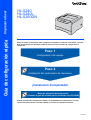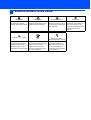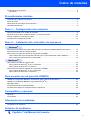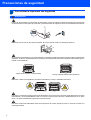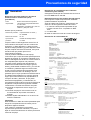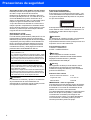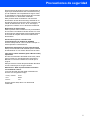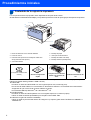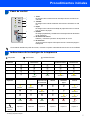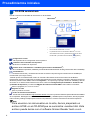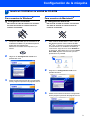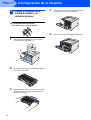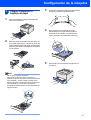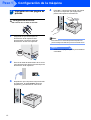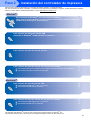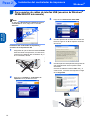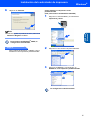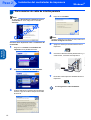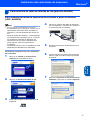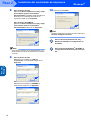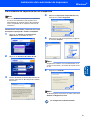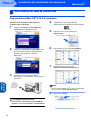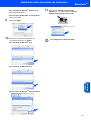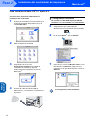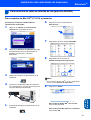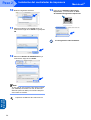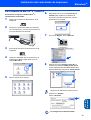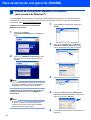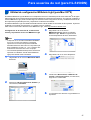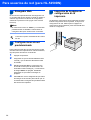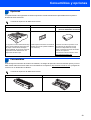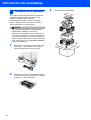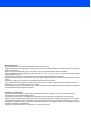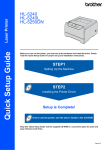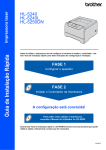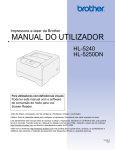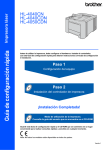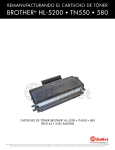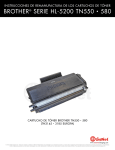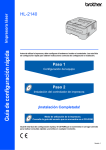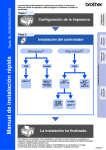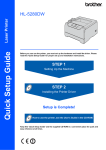Download Descargar
Transcript
Impresora láser Guía de configuración rápida HL-5240 HL-5240L HL-5250DN Antes de utilizar la impresora, debe configurar el hardware e instalar el controlador. Lea esta Guía de configuración rápida para obtener instrucciones correctas de configuración e instalación. Paso 1 Configuración del equipo Paso 2 Instalación del controlador de impresora ¡Instalación Completada! Modo de utilización de la impresora. Consulte la guía del usuario que se encuentra en el CD-ROM. Guarde esta Guía de configuración rápida y el CD-ROM que se suministra en un lugar conveniente para realizar consultas rápidas y sencillas en cualquier momento. Versión 2 1 Símbolos utilizados en este manual Advertencia Fallo eléctrico Las advertencias le dicen lo Los símbolos de fallos que hacer para impedir eléctricos le advierten de una posibles lesiones personales. posible descarga eléctrica. Superficie caliente Precaución Los iconos de superficies calientes le indican no tocar las piezas de la máquina que están calientes. Las precauciones especifican procedimientos que ha de seguir o evitar para prevenir posibles daños a la impresora u otros objetos. Configuración incorrecta Nota Manual del usuario Manual del usuario de red Los símbolos de configuración incorrecta le advierten de dispositivos y operaciones que no son compatibles con la impresora. Las notas le indican cómo responder a una situación que surja o le proporcionan sugerencias sobre cómo funciona la operación actual con otras utilidades. Indica una referencia al Manual del usuario o al Manual del usuario de red que se encuentran en el CD-ROM que se suministra con la impresora. Índice de materias Precauciones de seguridad.......................................................................................................................... 2 Normativas .............................................................................................................................................. 3 Procedimientos iniciales Contenido de la caja de la impresora........................................................................................................... 6 Panel de control ........................................................................................................................................... 7 Indicaciones de los testigos de la impresora ............................................................................................... 7 CD-ROM suministrado ................................................................................................................................. 8 Paso 1— Configuración de la máquina Inserte el CD-ROM en su unidad de CD-ROM ............................................................................................ 9 Instale el conjunto de la unidad de tambor y el cartucho de tóner ............................................................. 10 Cargue el papel en la bandeja de papel .................................................................................................... 11 Impresión de una página de prueba .......................................................................................................... 12 Paso 2— Instalación del controlador de impresora Windows® Para usuarios de cables de interfaz USB (usuarios de Windows® 98/Me/2000/XP únicamente) ............ Para usuarios de cable de interfaz paralelo .............................................................................................. Para usuarios de cable de interfaz de red (para HL-5250DN) .................................................................. Para usuarios del modo de impresora de red punto a punto de Brother (LPR / NetBIOS).................. Para usuarios de impresora de red compartida ................................................................................... 14 16 17 17 19 Macintosh® Para usuarios de cable de interfaz USB ................................................................................................... Para usuarios de Mac OS® X 10.2.4 o posterior ................................................................................. Para usuarios de Mac OS®9.1 hasta 9.2 ............................................................................................. Para usuarios de cable de interfaz de red (para HL-5250DN) .................................................................. Para usuarios de Mac OS® X 10.2.4 o posterior ................................................................................. Para usuarios de Mac OS®9.1 hasta 9.2 ............................................................................................. 20 20 22 23 23 25 Para usuarios de red (para HL-5250DN) Utilidad de configuración BRAdmin Professional (para usuarios de Windows®) ....................................... 26 Utilidad de configuración BRAdmin Light (para Mac OS®X)...................................................................... 27 Navegador Web ......................................................................................................................................... 28 Configuraciones de red predeterminada .................................................................................................... 28 Impresión de la página de configuración de la impresora.......................................................................... 28 Consumibles y opciones Opciones .................................................................................................................................................... 29 Consumibles .............................................................................................................................................. 29 Información de reembalaje Transporte de la impresora ........................................................................................................................ 30 Solución de problemas Capítulo 7 del Manual del usuario 1 Precauciones de seguridad Para utilizar la impresora con seguridad Advertencia Dentro de la impresora hay electrodos de alta tensión. Antes de limpiar el interior de la impresora, asegúrese de desconectar el interruptor de encendido y de desenchufar la impresora de la toma de alimentación de CA. NO toque el enchufe con las manos mojadas. Si lo hace puede recibir una descarga eléctrica. Si la impresora ha estado en uso recientemente, es posible que algunas piezas internas estén excesivamente calientes. Al abrir la cubierta delantera o posterior de la impresora, NO toque las partes sombreadas que se indican en la ilustración. Interior de la impresora (Vista frontal) Abra la cubierta trasera (Vista posterior) NO retire o dañe las etiquetas de precaución situadas en el fusor o alrededor del mismo. NO utilice un aspirador para limpiar el tóner derramado. Si lo hace el polvo de tóner puede detonar en el interior del aspirador, con la posibilidad de iniciar un incendio. Limpie el polvo de tóner cuidadosamente con un paño seco y sin pelusa; deséchelo siguiendo la normativa local. NO utilice sustancias inflamables cerca de la impresora. Si lo hace puede provocar un incendio o recibir una descarga eléctrica. 2 Precauciones de seguridad Normativas Declaración de conformidad con la Federal Communications Commission (FCC) (para EE.UU.) Parte responsable: Brother International Corporation 100 Somerset Corporate Boulevard P.O. Box 6911 Bridgewater, NJ 08807-0911, EE.UU. Teléfono: (908) 704-1700 declara que los productos Nombre de producto: Impresora láser HL-5240› y HL-5250DN Número de modelo: HL-52 Opciones de producto: Unidad de bandeja inferior LT-5300 cumple la Parte 15 del Reglamento de la FCC. El funcionamiento está sujeto a las dos condiciones siguientes: (1) Este dispositivo no debe provocar interferencias perjudiciales y (2) este dispositivo debe aceptar cualquier interferencia recibida, incluyendo interferencias que puedan provocar un funcionamiento indebido. Tras las pruebas realizadas en este equipo, confirmamos que cumple los límites para dispositivos digitales de Clase B, en virtud de lo estipulado en la Parte 15 del Reglamento de la FCC. Estos límites se han estipulado para disponer una protección razonable contra interferencias perjudiciales en instalaciones residenciales. Este equipo genera, utiliza y puede irradiar radiofrecuencia y, en caso de no instalarse y utilizarse según las instrucciones, puede provocar interferencias perjudiciales a las comunicaciones de radio. Sin embargo, esto no garantiza que no vayan a producirse interferencias en una determinada instalación. En caso de que este equipo provocase interferencias perjudiciales a la recepción de radio y televisión, lo que podrá determinarse apagándolo y encendiéndolo, se recomienda al usuario intentar corregir la interferencia empleando cualquiera de las siguientes medidas: Reorientar o reubicar la antena de recepción. Aumentar la separación entre el equipo y el receptor. Conectar el equipo a una toma de red en un circuito diferente al que esté conectado el receptor. Solicitar ayuda al distribuidor o a un técnico de radio/TV cualificado. Importante Debe utilizarse un cable de interfaz apantallado para asegurar el cumplimiento de los límites para un dispositivo digital de Clase B. Todo cambio o modificación no aprobado expresamente por Brother Industries, Ltd. podría dejar sin efecto la autorización al usuario para hacer funcionar el equipo. Declaración de cumplimiento de la industria canadiense (para Canadá) Cet appareil numérique de la classe B est conforme à la norme NMB-003 du Canada. Radiointerferencias (sólo modelo 220-240 voltios) Esta máquina cumple la especificación EN55022 (CISPR Publication 22)/Clase B. Antes de utilizar este producto, asegúrese de que utiliza uno de los siguientes cables de interfaz. 1 Un cable de interfaz paralelo apantallado de par trenzado marcado como “compatible con IEEE 1284”. 2 Un cable USB. El cable no debe tener más de 2 metros de longitud. Declaración de conformidad CE Fabricante Brother Industries Ltd., 15-1, Naeshiro-cho, Mizuho-ku, Nagoya 467-8561, Japón Planta Brother Corporation (Asia) Ltd. Brother Buji Nan Ling Factory, Gold Garden Ind., Nan Ling Village, Buji, Rong Gang, Shenzhen, China Declaramos que: Descripción del producto: Nombre de producto: Número de modelo: Impresora láser HL-5240, HL-5250DN HL-52 cumplen las disposiciones de las directivas aplicadas: Directiva de bajo voltaje 73/23/EEC (modificada por la 93/68/EEC) y la Directiva de compatibilidad electromagnética 89/336/EEC (modificada por la 91/263/EEC y 92/31/EEC y 93/68/EEC). Estándares aplicados: Seguridad armonizada: EMC: EN60950-1:2001 EN55022: 1998 + A1: 2000 +A2: 2003 Clase B EN55024: 1998 + A1: 2001 +A2: 2003 EN61000-3-2: 2000 EN61000-3-3: 1995 + A1: 2001 Año en el que se aplicó por primera vez la marca CE: 2005 Expedido por: Fecha: Brother Industries, Ltd. 10 de mayo, 2005 Lugar: Firma: Nagoya, Japón Takashi Maeda Director Quality Management Group Quality Management Dept. Information & Document Company 3 Precauciones de seguridad Seguridad de láser (sólo modelo 110-120 voltios) Esta máquina está homologada como producto láser de Clase 1 según la Norma de Emisión de Radiaciones del Ministerio de Sanidad y Servicios Humanos (DHHS) de EE.UU., en virtud de la Ley de Control de Radiaciones para la Protección de la Salud y la Seguridad de 1968. Lo cual implica que la máquina no genera radiaciones láser nocivas. Ya que las radiaciones emitidas en el interior de la máquina quedan completamente confinadas dentro de las carcasas protectoras y tapas externas, el haz de láser no puede escapar de la máquina durante ninguna fase del funcionamiento. Normativas de la FDA (sólo modelo 110-120 voltios) La Food and Drug Administration (FDA) de EE.UU. ha implementado normativas para los productos láser fabricados a partir del 2 de agosto de 1976, de obligado cumplimiento para los productos comercializados en EE.UU. Una de las siguientes etiquetas en la parte trasera de la máquina indica el cumplimiento de las normativas de la FDA, y debe pegarse en todos los productos láser comercializados en EE.UU. FABRICADO: Brother Industries, Ltd., 15-1, Naeshiro-cho, Mizuho-ku, Nagoya 467-8561, Japón Este producto cumple con las normas de rendimiento para los productos láser de la Food and Drug Administration (FDA) excepto para las desviaciones de acuerdo con la el Aviso sobre láser nº 50, del 26 de julio de 2001. FABRICADO: Brother Corporation (Asia) Ltd. Brother Buji Nan Ling Factory Gold Garden Ind., Nan Ling Village, Buji, Rong Gang, Shenzhen, CHINA Este producto cumple con las normas de rendimiento para los productos láser de la Food and Drug Administration (FDA) excepto para las desviaciones de acuerdo con la el Aviso sobre láser nº 50, del 26 de julio de 2001. Precaución La utilización de controles y ajustes, o la realización de procedimientos de manera diferente a la especificada en el presente manual, puede provocar una exposición nociva a las radiaciones. 4 Especificación IEC 60825-1 (sólo modelo 220-240 voltios) Esta máquina es un producto láser de Clase 1, tal y como está definido en la especificación IEC 60825-1. La siguiente etiqueta debe adjuntarse en los países en que sea necesaria. CLASS 1 LASER PRODUCT APPAREIL À LASER DE CLASSE 1 LASER KLASSE 1 PRODUKT Esta impresora tiene un diodo láser de Clase 3B, que emite radiación láser invisible en la unidad láser. La unidad láser no debe abrirse bajo ninguna circunstancia. Precaución La utilización de controles y ajustes, o la realización de procedimientos de manera diferente a la especificada en este documento, puede provocar una exposición nociva a las radiaciones. Para Finlandia y Suecia LUOKAN 1 LASERLAITE KLASS 1 LASER APPARAT Varoitus! Laitteen käyttäminen muulla kuin tässä käyttöohjeessa mainitulla tavalla saattaa altistaa käyttäjän turvallisuusluokan 1 ylittävälle näkymättömälle lasersäteilylle. Varning Om apparaten används på annat sätt än i denna Bruksanvisning specificerats, kan användaren utsättas för osynlig laserstrålning, som överskrider gränsen för laserklass 1. Radiación láser interna Potencia máxima de radiación: 5 mW Longitud de onda: 770 - 810 nm Clase del láser: Clase 3B IMPORTANTE - Para su seguridad Para asegurar el funcionamiento seguro del aparato, el enchufe eléctrico de tres patillas debe insertarse únicamente en una toma de red estándar de tres patillas con conexión a tierra adecuada. Los cables alargadores utilizados con esta impresora deben ser del tipo de tres patillas, y deben estar correctamente conectados para asegurar una correcta conexión a tierra. Los cables alargadores incorrectamente conectados pueden provocar lesiones personales y daños al equipo. Precauciones de seguridad El hecho de que el equipo funcione correctamente no implica que la alimentación esté conectada a tierra y que la instalación sea completamente segura. Para su seguridad, en caso de duda acerca de la conexión a tierra, llame a un electricista cualificado. Este producto debe conectarse a una fuente de alimentación de CA dentro del rango indicado en la etiqueta de potencia de servicio. NO lo conecte a una fuente de alimentación de CC. Si no está seguro, póngase en contacto con un electricista cualificado. Dispositivo de desconexión Esta impresora debe instalarse en las proximidades de una toma a red eléctrica de fácil acceso. En caso de emergencia, deberá desenchufar el cable eléctrico de la toma de red para desconectar totalmente la alimentación. Precauciones para la conexión LAN (únicamente para el modelo HL-5250DN) Conecte este producto a una conexión LAN que no esté expuestas a sobretensiones. Sistema de alimentación IT (sólo para Noruega) Este producto también está diseñado para el sistema de alimentación IT con tensión fase a fase de 230V. Información sobre cableado (para el Reino Unido) Importante En caso de sustitución del fusible del enchufe, utilice sólo un fusible con homologaciones entre ASTA y BS1362 con la misma resistencia nominal que el original. Siempre vuelva a colocar la tapa del fusible. No utilice nunca enchufes que no tengan cubierta. Advertencia - Esta impresora debe conectarse correctamente a tierra. Los hilos del cable principal están coloreados de acuerdo con el siguiente código: Verde y amarillo: Tierra Azul: Neutro Marrón: Vivo Si tiene alguna duda, llame a un electricista cualificado. 5 Procedimientos iniciales 1 1 Contenido de la caja de la impresora Los componentes de la caja pueden variar dependiendo del país donde resida. Guarde todos los materiales de embalaje y la caja de la impresora en caso de que tenga que transportar la impresora. 1 7 2 3 4 6 5 8 1 Botón de liberación de la cubierta delantera 5 Bandeja de papel 2 Panel de control 6 Interruptor de alimentación 3 Extensión del soporte de la bandeja de salida cara abajo (extensión del soporte) 7 Bandeja de salida cara abajo 8 Bandeja multiuso (Bandeja MU) 4 Cubierta delantera CD-ROM (incluyendo el Manual del usuario) Guía de configuración rápida Conjunto de la unidad de tambor y el cartucho de tóner Cable de alimentación de CA No se suministra el cable de interfaz como accesorio estándar. Adquiera el cable de interfaz apropiado para la interfaz que desee utilizar (paralelo o USB o de red). Cable USB No utilice un cable de interfaz USB con una longitud superior a 2,0 metros (6 pies). No conecte el cable USB en un concentrador sin alimentación eléctrica o en el teclado de un Macintosh®. Asegúrese de que lo enchufa al conector USB de su equipo. No se admite USB bajo Windows® 95 o Windows NT® 4.0. Interfaz paralela No utilice un cable de interfaz paralelo con una longitud superior a 2,0 metros (6 pies). Utilice un cable de interfaz apantallado que cumpla la norma IEEE 1284. Cable de red (para el modelo HL-5250DN) Utilice un cable de par trenzado directo de Categoría 5 (o superior) para redes Fast Ethernet 10BASE-T o 100BASE-TX. 6 Procedimientos iniciales Panel de control 2 1 Tóner El testigo indica cuando el tóner está bajo cercano al final de su vida útil. 2 Tambor El testigo indica cuando el tambor está cercano al final de su vida útil. 3 Papel El testigo indica cuando la bandeja de papel está vacía o cuando hay un atasco de papel. 4 Estado El testigo parpadeará y cambiará de color dependiendo del estado de la impresora. 5 El botón Job Cancel Detiene y cancela la operación de impresión en curso. 6 El botón Go Anula el modo de reposo / Recupera errores / Avanza la página / Reimprime 1 2 3 4 5 6 Para obtener detalles del panel de control, consulte el capítulo 4 del Manual del usuario en el CD-ROM. Indicaciones de los testigos de la impresora 3 : ACTIVADO : Parpadea Testigo de la impresora Inactiva / Apagada : DESACTIVADO Calentando Enfriándose Lista La impresora está recibiendo datos. Imprimir Restan datos Verde 2 Verde Amarillo 2 Amarillo Toner Tambor Papel Estado Testigo de la impresora Tóner bajo Fin vida tóner Amarillo 1 Amarillo El tambor se acerca el final de la vida útil Cubierta abierta Sin papel Atasco de papel Llamada de servicio Toner Amarillo 2 Tambor Amarillo 1 Amarillo 2 Papel Amarillo 2 Amarillo 2 Estado Verde Rojo Verde Rojo Rojo Rojo 2 Capítulo 6 Capítulo 6 Capítulo 6 Capítulo 7 Capítulo 7 Capítulo 4 Manual del usuario 1 El testigo parpadeará con una cadencia de iluminación de 2 segundos y 3 segundos de apagado. 2 El testigo parpadeará rápido. 7 Procedimientos iniciales 4 CD-ROM suministrado Puede encontrar una variedad de información en el CD-ROM. Windows® Macintosh® 2 1 3 1 Para usuarios de Mac OS ® X 10.2.4 o posterior 2 Para usuarios de Mac OS ® 9.1 a 9.2 La pantalla de menú no se admite en Mac OS ® 9.1 a 9.2. 3 Vea el Manual del usuario y el Manual del usuario de red en formato PDF. (Consulte la documentación siguiente.) Configuración inicial Película explicativa de la configuración de la impresora. Instalación del controlador de impresora Instalación del controlador de impresora Instalar otros controladores o utilidades (para usuarios de Windows®) Instalar controladores opcionales, utilidades y herramientas de administración de red (para usuarios de HL-5250DN). Documentación Vea el Manual del usuario y el Manual del usuario de red de la impresora (para usuarios de HL-5250DN) en formato PDF (se incluye el visor). También puede ver el Manual del usuario en formato HTML desde el Centro de soluciones de Brother. El Manual del usuario en formato PDF se instalará automáticamente cuando instale el controlador. (Sólo para usuarios de Windows®) Desde el botón Inicio, seleccione Programas 1, su impresora (por ejemplo, Brother HL-5250DN) y Manual del usuario. Si no desea instalar el Manual del usuario, seleccione Configuración personalizada en Instalación del controlador de impresora y no seleccione Manual del usuario en formato PDF cuando instale el controlador. 1 Todos los programas para usuarios de Windows® Registro en línea Registre su producto en línea. Centro de soluciones de Brother El Centro de soluciones de Brother http://solutions.brother.com) es un punto de referencia para todas las necesidades de su impresora. Descargue los controladores más actualizados y utilidades para sus impresoras, lea las preguntas más comunes y obtenga consejos para la solución de problemas o conozca soluciones a cerca de la impresora. Nota Para usuarios con minusvalías en la vista, hemos preparado un archivo HTML en el CD-ROM que se suministra: readme.html. Este archivo puede leerse con el software Screen Reader ‘texto a voz’. 8 Configuración de la máquina 1 1 Inserte el CD-ROM en su unidad de CD-ROM Para usuarios de Windows® Para usuarios de Macintosh® Configuración incorrecta Configuración incorrecta NO conecte el cable de interfaz. La conexión del cable de interfaz se realiza cuando se instala el controlador. 1 2 Coloque el CD-ROM que se suministra en la unidad de CD-ROM. La pantalla de apertura aparecerá automáticamente. Seleccione el modelo de la impresora y el idioma. NO conecte el cable de interfaz. La conexión del cable de interfaz se realiza cuando se instala el controlador. 1 Haga clic en Configuración inicial en la pantalla del menú. 2 3 Para usuarios de Mac OS® 9.1 a 9.2, vaya a ala página siguiente. Para usuarios de Mac OS® 10.2.4 o posterior, inserte el CD-ROM que se suministra en su unidad de CD-ROM y a continuación haga clic en el icono HL5200 en su escritorio. Haga doble clic en el icono Start Here OSX. Siga las instrucciones que irán apareciendo en pantalla. Haga clic en Configuración inicial en la pantalla del menú. Podrá ver las instrucciones de la configuración inicial y seguir los pasos en las páginas 10 a 12. 3 Podrá ver las instrucciones de la configuración inicial y seguir los pasos en las páginas 10 a 12. 9 Paso 1 2 Configuración de la máquina Instale el conjunto de la unidad de tambor y el cartucho de tóner 4 Coloque el conjunto de la unidad de tambor y el cartucho de tóner en la impresora. Configuración incorrecta NO conecte aún el cable de interfaz. 5 1 Pulse el botón de liberación de la cubierta y abra la cubierta delantera (1). 1 2 3 10 Desembale el conjunto de la unidad de tambor y el cartucho de tóner. Sacúdalo de un lado a otro varias veces para distribuir el tóner de manera uniforme en el interior del conjunto. Cierre la cubierta delantera de la impresora. Configuración de la máquina 3 1 3 Cargue el papel en la bandeja de papel Saque la bandeja de papel completamente fuera de la impresora. 4 2 Avente bien la pila de papel para evitar atascos de papel y problemas de alimentación. Coloque papel en la bandeja de papel. Compruebe que el papel está en posición horizontal en la bandeja y por debajo de la marca indicadora de capacidad máxima (1). 1 Mientras presiona la palanca de liberación de la guía del papel azul (1), deslice las guías del papel hasta el tamaño del papel. Asegúrese de que las guías están correctamente encajadas en las ranuras. 5 Coloque de nuevo la bandeja de papel en la impresora. 1 Nota No se aplica a países europeos Para papel de tamaño Oficio, presione la palanca (1) que se encuentra en la parte posterior de la bandeja y saque la parte posterior de la bandeja de papel. Desplace el botón de bloqueo de la bandeja (2) a la posición de bloqueo. (El papel de tamaño Oficio no está disponible en algunas zonas.) 1 2 11 Paso 1 4 Configuración de la máquina Impresión de una página de prueba 4 Pulse Go. La impresora imprimirá una página de prueba. Compruebe que la página de prueba está impresa correctamente. Configuración incorrecta NO conecte aún el cable de interfaz. 1 Asegúrese de que el interruptor de alimentación de la impresora esté desconectado. Conecte el cable de alimentación de CA a la impresora. Nota Esta función no estará disponible después del primer trabajo de reflexión que envíe desde el PC. Vaya a Continúe en la página siguiente para instalar el controlador. 2 3 12 Enchufe el cable de alimentación de CA a una toma de electricidad. Encienda el interruptor de alimentación de la impresora. Después de que la impresora haya terminado de calentarse, el testigo Status dejará de parpadear y permanecerá de color verde. Paso 2 Instalación del controlador de impresora Siga las instrucciones de esta página en lo referente al sistema operativo y al cable de interfaz. Con el fin de obtener el último controlador y encontrar la mejor solución a su problema o pregunta, acceda directamente a Brother Solutions Center desde el CD-ROM/Controlador o vaya a http://solutions.brother.com. Windows® Para usuarios de Windows® XP Professional x64 Edition, visite http://solutions.brother.com para obtener información sobre los pasos de instalación y descarga de controladores. Para usuarios de cables de interfaz USB (usuarios de Windows® 98/Me/2000/XP únicamente).................................................. 14 Para usuarios de cable de interfaz paralelo ................................................................. 16 Para usuarios de cable de interfaz de red (para HL-5250DN)..................................... 17 Para usuarios del modo de impresora de red punto a punto de Brother (LPR / NetBIOS) .......... 17 Para usuarios de impresora de red compartida ............................................................................... 19 Macintosh® Para usuarios de cable de interfaz USB ....................................................................... 20 Para usuarios de Mac OS ® X 10.2.4 o posterior ............................................................................... 20 Para usuarios de Mac OS ®9.1 hasta 9.2 ............................................................................................ 22 Para usuarios de cable de interfaz de red (para HL-5250DN)..................................... 23 Para usuarios de Mac OS ® X 10.2.4 o posterior ............................................................................... 23 Para usuarios de Mac OS ®9.1 hasta 9.2 ............................................................................................ 25 Las pantallas para Windows® de esta guía de configuración rápida se basan en Windows® XP. Las pantallas para Mac OS® X de esta guía de configuración rápida se basan en Mac OS® X 10.4. 13 Paso 2 Instalación del controlador de impresora Windows® 1 1 Para usuarios de cables de interfaz USB (usuarios de Windows® 98/Me/2000/XP únicamente) 3 Nota Haga clic en Usuarios de cable USB. USB para Windows® Si aparece el Asistente para hardware nuevo encontrado en el PC, haga clic en el botón Cancelar. N A C R A L E C 4 Cuando aparezca la ventana del Contrato de licencia, haga clic en Sí si acepta el Contrato de licencia. Instalación del controlador de impresora y conexión de la impresora al PC 1 Asegúrese de que el cable de interfaz USB NO está conectado a la impresora; a continuación, comience la instalación del controlador. Si ya lo ha conectado, retírelo. 5 2 14 Haga clic en Instalar el controlador de impresora en la pantalla de menú. Cuando aparezca esta pantalla, asegúrese de que la alimentación de la impresora está encendida. Conecte el cable de interfaz USB al PC y, a continuación, conéctelo a la impresora. Haga clic en Siguiente. Instalación del controlador de impresora Haga clic en Finalizar. Cómo establecer la impresora como predeterminada (sólo para usuarios de Windows® 2000/XP) 1 Haga clic en el botón Inicio y a continuación Impresoras y faxes. Nota Si desea registrar su producto en línea, seleccione Realizar el Registro en línea. USB para Windows® 6 Windows® Para usuarios de Windows® 98/Me, la configuración ha finalizado. Vaya a Para usuarios de Windows® 2000/XP, vaya a ‘Establecer como impresora predeterminada’. 2 3 Haga clic en el icono de la impresora Brother. Haga clic en Archivo y a continuación, en Establecer como impresora predeterminada. La configuración habrá finalizado. 15 Paso 2 2 Instalación del controlador de impresora Windows® Para usuarios de cable de interfaz paralelo 4 Nota Haga clic en Finalizar. Si aparece el Asistente para hardware nuevo encontrado en el PC, haga clic en el botón Cancelar. N A C R A L E C Conexión de la impresora al PC e instalación del controlador Paralelo Windows® 1 Nota Si desea registrar su producto en línea, seleccione Realizar el Registro en línea. 5 Haga clic en Instalar el controlador de impresora en la pantalla de menú. 6 2 Apague el interruptor de alimentación de la impresora. Conecte el cable de interfaz paralelo al PC y, a continuación, conéctelo a la impresora. Haga clic en Usuarios de cable paralelo. 7 Encienda el interruptor de alimentación de la impresora. La configuración habrá finalizado. 3 16 Cuando aparezca la ventana del Contrato de licencia, haga clic en Sí si acepta el Contrato de licencia. Instalación del controlador de impresora 3 Windows® Para usuarios de cable de interfaz de red (para HL-5250DN) Para usuarios del modo de impresora de red punto a punto de Brother (LPR / NetBIOS) 4 Nota • Si va a conectar la impresora a una red, le recomendamos que se ponga en contacto con el administrador del sistema antes de realizar la instalación o consulte el Manual del usuario de red. • Antes de realizar la instalación, si está utilizando una aplicación de cortafuegos (por ej., la función de cortafuegos disponible en Windows XP), desactívela. Una vez haya comprobado que puede imprimir, reinicie su aplicación de cortafuegos. • La impresión punto a punto con NetBIOS no está 5 ® disponible para Windows XP x64 Edition. Conexión de la impresora a la red e instalación del controlador Haga clic en Instalar el controlador de impresora en la pantalla de menú. Encienda el interruptor de alimentación de la impresora. Cuando aparezca la ventana del Contrato de licencia, haga clic en Sí si acepta el Contrato de licencia. Red para Windows® 1 6 Conecte un extremo del cable de interfaz de red a la impresora y conecte el otro extremo a un puerto libre del concentrador. 2 3 Haga clic en Usuarios de cable de red. 7 Seleccione Impresora de red punto a punto de Brother y haga clic en el botón Siguiente. Apague el interruptor de alimentación de la impresora. 17 Paso 2 8 Instalación del controlador de impresora Para usuarios de LPR: Seleccione Buscar equipos en la red y elegir de la lista de equipos encontrados (Recomendado). También puede introducir la dirección IP o el nombre de nodo de su impresora. Haga clic en Siguiente. Windows® 10 Haga clic en Finalizar. Para usuarios de NetBIOS: Seleccione Buscar equipos en la red y elegir de la lista de equipos encontrados (Recomendado). Haga clic en Siguiente. Nota Si desea registrar su producto en línea, seleccione Realizar el Registro en línea. Para usuarios de Windows NT® 4.0 y Windows® 2000/XP, la configuración ha finalizado. Nota Póngase en contacto con el administrador si no sabe la dirección IP de la impresora o el nombre de nodo. Para usuarios de LPR: Seleccione su impresora y LPR (se recomienda); a continuación, haga clic en Siguiente. Red para Windows® 9 Para usuarios de NetBIOS: Seleccione su impresora y NetBIOS; a continuación, haga clic en Siguiente. 18 Para usuarios de Windows® 95/98/Me, la configuración finalizará cuando reinicie el PC. Instalación del controlador de impresora Windows® Para usuarios de impresora de red compartida Nota 4 Si va a conectarse a una impresora compartida en su red, le recomendamos que pregunte a su administrador de sistema acerca del nombre de cola o compartida de su impresora antes de la instalación. Seleccione Impresora compartida de red y haga clic en el botón Siguiente. Instalación del controlador y selección de la cola de impresora apropiada o nombre compartido 1 2 Haga clic en Instalar el controlador de impresora en la pantalla de menú. 5 Seleccione la cola de la impresora y haga clic en el botón Aceptar. Haga clic en Usuarios de cable de red. Nota 6 3 Red para Windows® Póngase en contacto con su administrador si no conoce la ubicación y el nombre de impresora en la red. Haga clic en Finalizar. Cuando aparezca la ventana del Contrato de licencia, haga clic en Sí si acepta el Contrato de licencia. Nota Si desea registrar su producto en línea, seleccione Realizar el Registro en línea. La configuración habrá finalizado. 19 Paso 2 4 Instalación del controlador de impresora Macintosh® Para usuarios de cable de interfaz USB Para usuarios de Mac OS® X 10.2.4 o posterior Conexión de la impresora al Macintosh® e instalación del controlador 1 2 Haga clic en Instalar el controlador de impresora en la pantalla de menú. Haga clic en Usuarios de cable USB y siga las instrucciones que irán apareciendo en pantalla. A continuación, reinicie el Macintosh ®. 4 5 6 7 Haga clic en Ir y a continuación en Aplicaciones. Haga doble clic en la carpeta Utilidades. Haga doble clic en el icono de Utilidad Configuración Impresoras. Conecte el cable de interfaz USB al Macintosh ® y, a continuación, conéctelo a la impresora. USB para Macintosh® 3 Asegúrese de que el interruptor de alimentación de la impresora está encendido. Nota (Si es usuario de Mac OS® X 10.2.x, haga doble clic en el icono Centro de impresión.) 8 Configuración incorrecta No conecte el cable USB al puerto USB del teclado o a un concentrador-sin alimentación. 20 Haga clic en Añadir. Instalación del controlador de impresora Para usuarios de Mac OS® 10.2.4 a 10.3: Vaya al paso siguiente. 11 Haga clic en Utilidad Configuración Impresoras, y a continuación en Salir de Utilidad Configuración Impresoras. Para usuarios de Mac OS® 10.4 o posterior: Vaya al paso 10. Seleccione USB. 10 Seleccione la impresora apropiada y a continuación haga clic en Añadir. Para usuarios de Mac OS® 10.2: La configuración habrá finalizado. Para usuarios de Mac OS® 10.3: USB para Macintosh® 9 Macintosh® Para usuarios de Mac OS® 10.4 o posterior: 21 Paso 2 Instalación del controlador de impresora Macintosh® Para usuarios de Mac OS®9.1 hasta 9.2 Conexión de la impresora al Macintosh® e instalación del controlador 1 Coloque el CD-ROM que se suministra en la unidad de CD-ROM. Haga doble clic en la carpeta Mac OS 9. Configuración incorrecta No conecte el cable USB al puerto USB del teclado o a un concentrador sin alimentación. 5 6 2 USB para Macintosh® 3 4 22 Asegúrese de que el interruptor de alimentación de la impresora está encendido. En el menú Apple®, abra el Selector. Abra la carpeta de su idioma. Haga doble clic en el icono Printer Driver Installer para instalar el controlador de impresora. Siga las instrucciones de la pantalla y reinicie su Macintosh ®. Conecte el cable de interfaz USB al Macintosh ® y, a continuación, conéctelo a la impresora. 7 Haga clic en el icono de Brother Laser. En el lado derecho del Selector, haga clic en la impresora en la que desea imprimir. Cierre el Selector. La configuración habrá finalizado. Instalación del controlador de impresora 5 Macintosh® Para usuarios de cable de interfaz de red (para HL-5250DN) Para usuarios de Mac OS® X 10.2.4 o posterior Conexión de la impresora al Macintosh® e instalación del controlador Haga clic en Instalar el controlador de impresora en la pantalla de menú. 7 2 4 5 Haga doble clic en la carpeta Utilidades. Haga clic en Usuarios de cable de red y siga las instrucciones que irán apareciendo en pantalla. A continuación, reinicie el Macintosh ®. 8 3 Haga clic en Ir y a continuación en Aplicaciones. Apague el interruptor de alimentación de la impresora. Conecte un extremo del cable de interfaz de red a la impresora y conecte el otro extremo a un puerto libre del concentrador. Encienda el interruptor de alimentación de la impresora. Haga doble clic en el icono de Utilidad Configuración Impresoras. Nota (Si es usuario de Mac OS® X 10.2.x, haga doble clic en el icono Centro de impresión.) 9 Haga clic en Añadir. Red para Macintosh® 1 6 Para usuarios de Mac OS® 10.2.4 a 10.3: Vaya al paso siguiente. Para usuarios de Mac OS® 10.4 o posterior: Vaya al paso 12. 23 Paso 2 Instalación del controlador de impresora 10 Realice la siguiente selección. Macintosh® 13 Haga clic en Utilidad Configuración Impresoras, y a continuación en Salir de Utilidad Configuración Impresoras. 11 Seleccione Brother HL-5250DN series y a continuación haga clic en Añadir. Vaya al paso 13. La configuración habrá finalizado. 12 Seleccione Brother HL-5250DN series y a continuación haga clic en Añadir. Nota Si hay más de una impresora del mismo modelo (HL-5250DN) conectada a su red, la dirección Ethernet (dirección MAC) se mostrará después del nombre de modelo. Red para Macintosh® Capítulo 6 del Manual del usuario de red. 24 Instalación del controlador de impresora Para usuarios de Mac OS®9.1 hasta 9.2 Conexión de la impresora al Macintosh® e instalación del controlador 2 Apague el interruptor de alimentación de la impresora. Conecte un extremo del cable de interfaz de red a la impresora y conecte el otro extremo a un puerto libre del concentrador. 7 3 4 En el menú Apple®, abra el Selector. Encienda el interruptor de alimentación de la impresora. Coloque el CD-ROM que se suministra en la unidad de CD-ROM. Haga doble clic en la carpeta Mac OS 9. 8 5 Haga doble clic en el icono Printer Driver Installer para instalar el controlador de impresora. Siga las instrucciones que irán apareciendo en pantalla. Haga clic en el icono Brother Laser (IP) y a continuación seleccione BRN_xxxxxx (donde xxxxxx representa los seis últimos dígitos de la dirección Ethernet). Haga clic en Configuración. Abra la carpeta de su idioma. Capítulo 6 del Manual del usuario de red. 9 Haga clic en Aceptar. Cierre el Selector. Red para Macintosh® 1 6 Macintosh® La configuración habrá finalizado. 25 Para usuarios de red (para HL-5250DN) 1 1 Utilidad de configuración BRAdmin Professional (para usuarios de Windows®) La utilidad BRAdmin Professional para Windows® está diseñada para administrar sus dispositivos Brother conectados en un entorno de red de área local (LAN). Para obtener información adicional sobre BRAdmin Professional, visite http://solutions.brother.com. Instalación de la utilidad de configuración BRAdmin Professional 1 1 Haga clic en Instalar + controladores/utilidades en la pantalla del menú. 2 2 Inicie BRAdmin Professional y seleccione TCP/IP. Haga clic en Dispositivos y en Buscar dispositivos activos. BRAdmin buscará nuevos dispositivos de forma automática. Haga clic en BRAdmin Professional y siga las instrucciones que irán apareciendo en pantalla. 3 Haga doble clic en el nuevo dispositivo. Nota La contraseña predeterminada para el servidor de impresión es ‘access’. Puede utilizar BRAdmin Professional para cambiar esta contraseña. Configuración de la dirección IP, la máscara de subred y la puerta de acceso con BRAdmin Professional 4 Introduzca la Dirección IP, la Máscara de subred y la Puerta de acceso; a continuación, haga clic en el botón Aceptar. Nota Si dispone de un servidor DHCP/BOOTP/RARP en su red, no tiene que realizar la siguiente operación. El servidor de impresión obtendrá automáticamente su dirección IP. 5 26 La información de dirección se guardará en la impresora. Para usuarios de red (para HL-5250DN) 2 Utilidad de configuración BRAdmin Light (para Mac OS®X) El software BRAdmin Light de Brother es una aplicación de Java™ diseñada para el entorno Mac OS®X de Apple. Admite algunas de las características del software BRAdmin Professional de Windows. Por ejemplo, mediante el software BRAdmin Light puede cambiar algunos elementos de la configuración de red y actualizar el firmware en las impresoras preparadas para red y dispositivos multifunción de Brother. El software BRAdmin Light se instalará automáticamente cuando instale el controlador de la impresora. Si ya tiene instalado el controlador de impresora, no necesita volver a instalarlo. Para obtener información adicional sobre BRAdmin Light, visite http://solutions.brother.com. Configuración de la dirección IP, la máscara de subred y la puerta de acceso con BRAdmin Light 3 Haga doble clic en el archivo BRAdminLight.jar. Ejecute el software BRAdmin Light. BRAdmin Light buscará nuevos dispositivos de forma automática. Nota • Si dispone de un servidor DHCP/BOOTP/RARP en su red, no tiene que realizar la siguiente operación. El servidor de impresión obtendrá automáticamente su dirección IP. Compruebe que tiene instalada la versión 1.4.1_07 o posterior del software de cliente de Java™ en su equipo. • La contraseña predeterminada para el servidor de impresión es ‘access’. Puede utilizar BRAdmin Light para cambiar esta contraseña. 1 4 Haga doble clic en el icono Macintosh HDdel Escritorio. 5 2 Haga doble clic en el nuevo dispositivo. Introduzca la Dirección IP, la Máscara de subred y la Puerta de acceso; a continuación, haga clic en el botón OK. Seleccione Librería, Impresoras, Brother y a continuación, Utilidades. 6 La información de dirección se guardará en la impresora. 27 Para usuarios de red (para HL-5250DN) 3 Navegador Web El servidor de impresión Brother está equipado con un servidor Web que le permite controlar su estado o cambiar algunos de sus valores de configuración, utilizando el protocolo HTTP (Hyper Text Transfer Protocol). Nota El nombre de usuario es ‘admin’ y la contraseña predeterminada es ‘access’. Puede utilizar el navegador Web para cambiar esta contraseña. Consulte el capítulo 2 del Manual del usuario de red. 4 Configuraciones de red predeterminada Para restaurar todas las configuraciones de red del servidor interno de impresión a los valores de fábrica, siga los pasos descritos a continuación 1 2 3 4 28 Apague la impresora. Asegúrese de que la cubierta delantera está cerrada y que el cable de alimentación está enchufado. Mantenga pulsado Go en el momento que enciende el interruptor de alimentación. Se iluminarán todos los testigos y a continuación el testigo Status se apagará. Suelte Go. Asegúrese de que todos los testigos se apaguen. Pulse Go seis veces. Asegúrese de que todos los testigos se encienden para indicar que se ha restaurado la configuración predeterminada del servidor de impresión. 5 Impresión de la página de configuración de la impresora La página de configuración de la impresora enumera toda la configuración de la impresora, incluyendo la configuración de red. Para imprimir la página de configuración de la impresora, pulse el botón Go tres veces en 2 segundos. Consumibles y opciones 1 1 Opciones La impresora tiene los siguientes accesorios opcionales. Puede aumentar las capacidades de la impresora añadiendo estos elementos. Consulte el capítulo 5 del Manual del usuario. Unidad de bandeja inferior Memoria DIMM LT-5300 La segunda o tercera unidad de bandeja inferior puede albergar hasta 250 hojas de papel. Cuando ambas bandejas están instaladas, la impresora amplía la capacidad total de alimentación de papel hasta las 800 hojas. 2 Servidor de impresión externo NC-2100p (Para HL-5240/5240L únicamente) Puede ampliar la memoria montando el módulo de memoria (módulo DIMM de 144 contactos). Si desea conectar la impresora a una red, adquiera el dispositivo de red opcional. El dispositivo NC-2100p puede conectarse al puerto de interfaz USB de su impresora. Para obtener más información, visite http://solutions.brother.com. Consumibles Cuando llegue el momento de sustituir consumibles, un testigo del panel de control le indicará que hay un error. Para obtener más información sobre los consumibles de su impresora, http://solutions.brother.com o póngase en contacto con su distribuidor de Brother. Consulte el capítulo 6 del Manual del usuario. Cartucho de tóner Unidad de tambor 29 Información de reembalaje 1 1 Transporte de la impresora Si por alguna razón debe transportar la impresora, embálela cuidadosamente para evitar que se produzcan daños durante el tránsito. Recomendamos guardar y utilizar el embalaje original. Además, sería conveniente contratar un seguro adecuado con el transportista. Aviso Al transportar la impresora, el conjunto de la UNIDAD DEL TAMBOR, incluyendo el CARTUCHO DE TÓNER, deben retirarse de la impresora y guardarse en una bolsa de plástico. Si no se retira la unidad y se coloca en la bolsa de plástico antes del transporte, la impresora puede sufrir graves daños y LA GARANTÍA QUEDARÁ NULA Y SIN EFECTO. 1 2 30 Desconecte el interruptor de encendido de la impresora y, a continuación, desenchufe el cable de alimentación de la toma a red. Desembale el conjunto de la unidad de tambor y el cartucho de tóner. Colóquelo en una bolsa de plástico y ciérrela totalmente. 3 Vuelva a embalar la impresora. Marcas registradas El logotipo de Brother es una marca registrada de Brother Industries, Ltd. Apple, el logotipo de Apple, Macintosh y TrueType son marcas comerciales registradas de Apple Computer, Inc en Estados Unidos y otros países. Epson es una marca registrada y FX-80 y FX-850 son marcas comerciales de Seiko Epson Corporation. Hewlett Packard es una marca registrada y HP LaserJet 6P, 6L, 5P, 5L, 4, 4L, 4P, III, IIIP, II y IIP son marcas comerciales de Hewlett-Packard Company. IBM, IBM PC y Proprinter son marcas registradas de International Business Machines Corporation. Microsoft, MS-DOS, Windows y Windows NT son marcas registradas de Microsoft Corporation en Estados Unidos y demás países. PostScript y PostScript 3 son marcas comerciales de Adobe Systems Incorporated. Java y todas las marcas comerciales y logotipos basados en Java son marcas comerciales o marcas registradas de Sun Microsystems, Inc. en los Estados Unidos y otros países. Todos los demás términos y las demás marcas y nombres de productos mencionados en la Guía de configuración rápida son marcas registradas de sus respectivos titulares. Compilación y publicación Este manual ha sido compilado y editado bajo la supervisión de Brother Industries Ltd. e incluye las descripciones y especificaciones más actualizadas del producto. El contenido de este manual y las especificaciones de este producto están sujetos a modificación sin previo aviso. Brother se reserva el derecho de modificar sin previo aviso las especificaciones y materiales aquí contenidos y no asumirá responsabilidad alguna por daños de cualquier índole (incluyendo daños derivados) producidos al basarse en el material presentado, incluyendo (aunque su enumeración no debe interpretarse como una limitación) los errores tipográficos y de otra naturaleza contenidos en la publicación. Este producto está diseñado para su utilización en un entorno profesional. SP © 2005 Brother Industries, Ltd. © 1998-2005 TROY Group, Inc. © 1983-2005 PACIFIC SOFTWORKS INC. Este producto incluye el software "KASAGO TCP/IP" desarrollado por Elmic Systems, Inc. Todos los derechos reservados.